Install Text Editor Atom di Linux, Text Editor Open Source yang Hackable untuk Abad 21
Atom adalah sebuah text editor yang dikembangkan oleh Github bersama dengan para penggiat komunitas. Atom disebut-sebut sebagai salah satu text editor terbaik dan banyak digunakan saat ini.
Tentu saja hal ini tidak lepas dari kemampuan dan kenyaman yang dimiliki oleh Atom sendiri. Atom sendiri memberikan tagline kepada dirinya sendiri sebagai “A hackable text editor for the 21st Century” yang bisa di sesuaikan dengan kebutuhan dan keinginan.
Atom merupakan text editor yang open source. Atom dikembangkan oleh para komunitas developer atau programmer yang membuatnya sesuai dengan kebutuhan para programmer. Sebagai aplikasi open source Atom berada dibawah lisensi MIT License.
Atom dibuat dengan menggunakan HTML, CSS, Javascript dan Nodejs. Atom berbasis pada Electron, sebuah framework yang digunakan untuk membuat aplikasi dektop untuk berbagai platform, namun dengan menggunakan teknologi web.
Kepopuleran Atom tidak lepas dari berbagai kelebihan yang dimiliknya. Atom mendukung berbagai bahasa pemrograman saat ini dan juga memiliki ribuan plugin yang bisa digunakan.
Beberapa bahasa pemrograman yang didukung oleh atom diantaranya adalah bahasa pemrograman C/C++, C#, Clojure, CSS, CoffeeScript, GitHub Flavored Markdown, Go, Git, HTML, JavaScript, Java, JSON, Julia, Less, Make, Mustache, Objective-C, PHP, Perl, Property List (Apple), Python, Ruby on Rails, Ruby, Sass, Shell script, SQL, TOML, XML, YAML.
Selain mendukung banyak bahasa pemograman. Atom juga bisa digunakan sebagai IDE (Integrated Development Environment). Atom mempunyai banyak fitur-fitur yang membantu para developer dan programmer.
Fitur-Fitur Text Aditor Atom
Beberapa fitur-fitur yang dimiliki Atom:
1. Smart autocompletion.
Smart autocompletion adalah fitur yang memunkinkan code yang kamu tulis akan dilengkapi secara otomatis dengan berbagai prediksi pintar yang bisa kamu pilih.
Fitur ini akan memudahkan kamu dalam menulis code, kamu tidak perlu mengetik keseluruhan sebuah code, kamu bisa menyelesaikannya dengan memilih prediksi-prediksi pintar yang diberikan oleh Atom.
2. Multiple panes.
Multiple panes adalah fitur yang memungkinkan kamu membagi interfaces dari Atom dalam multiple jendela. Dengan begitu kamu bisa menampilkan dua buah file berbeda secara bersamaan dengan melakukan split jendela.
Fitur ini akan sangat membantu jika kamu ingin membandingkan dua buah file, menyontoh atau belajar dari sebuah file yang lain, atau mengerjakan dua buah file secara bersamaan seperti saat kamu melakukan styling dengan CSS pada file yang berbeda.
3. Find and replace.
Find and replace adalah sebuah fitur pada text editor Atom yang berfungsi untuk menemukan atau mencari sebuah code atau syntax tertentu dalam sebuah file, kemudian kamu dapat mengganti atau melakukan replace pada syntax tersebut dengan syntax lain yang kamu inginkan.
4. Customizable
Atom juga customizable. Kamu bisa melakukan kustomisasi pada Atom sesuai dengan yang kamu inginkan. Ketika menginstall Atom, Atom sudah menyediakan empat User Interfaces (UI) dan delapan 8 tema secara default yang bisa kamu pilih.
Jika kamu tidak menyukai tema yang disediakan tersebut, kamu bisa mengunduh dan menginstall tema-tema lainnya yang dibuat oleh para komunitas Atom, ada banyak tema yang bisa kamu pilih. Kamu juga bisa membuat tema milik kamu sendiri untuk Atom.
5. Terinstegrasi Dengan Git dan Github
Dalam rilis terbarunya yaitu Atom 1.18, Atom sudah dapat diinstegrasikan dengan Git dan Github. Fitur ini akan memungkin kamu untuk melakukan commit, pull, push dan lain-lainya di Atom. Tambahan fitur ini terasa sangat wajar karena Atom dikembangkan oleh Github sendiri.
6. Built-in package manager.
Atom memiliki banyak package-package yang bisa kamu gunakan menambahkan fungsi tambahan pada Atom. Kamu bisa memilih ribuan package yang tersedia yang bisa kamu gunakan untuk menambah fungsi atau fitur lainnya yang kamu butuhkan.
Selain fitur-fitur tersebut ada banyak fitur-fitur lain yang bisa kamu temukan di Atom. Atom merupakan aplikasi cross platform yang bisa digunakan di berbagai sistem operasi meliputi Linux, Windows dan Mac OS X.
Install Atom di Debian, Ubuntu dan Turunannya
Jika kamu menggunakan Debian, Ubuntu atau turunan dari distro tersebut. Kamu dapat menginstall Atom pada perangkat kamu dengan menggunakan file package “.deb”. Unduh file package instalasi dari Atom di halaman website Atom ini.
Unduh file instalasi Atom yang berformat “.deb” dan tunggu proses unduhan hingga selesai. Jika sudah selesai, file unduhan tersebut akan berada pada folder Downloads.
Buka Terminal pada Linux kamu dengan menekan kombinasi keyboard CTRL + ALT + T atau buka Terminal melalui menu aplikasi.
Karena file hasil unduhan tersebut berada pada folder Downloads, masukkan perintah berikut pada Terminal untuk masuk ke folder Downloads:
cd ~/Downloads
Setelah berhasil masuk ke folder Downloads, kamu dapat menginstall Atom dengan menggunakan perintah berikut:
sudo dpkg -i atom-amd64.deb
Sesuaikan kata “atom-amd64.deb” pada perintah tersebut dengan nama file instalasi dari file package Atom hasil unduhan kamu sebelumnya. Karena file tersebut bisa saja memiliki nama yang berbeda berbeda jika kamu mengunduh Atom di waktu yang beda.
Kemudian tunggu proses instalasi hingga selesai. Jika proses instalasi selesai dan berhasil dengan baik. Kamu dapat membuka text editor Atom dengan mengetikkan “atom” di Terminal atau kamu dapat membuat Atom melalui menu aplikasi.

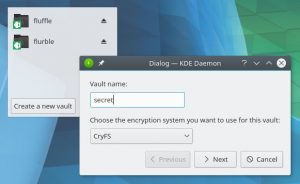
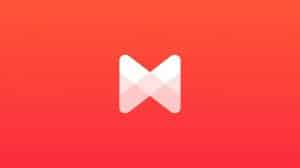
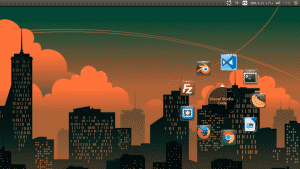
Comments are closed.